日常办公中Word文档虽然使用起来非常方便,但是文件往往缺乏安全性,很容易被复制。其实我们可以添加背景水印来区分,下面就来介绍下Word背景水印的设置方法。
图片水印
1、自定义水印
点击【插入】,点击菜单中的【自定义水印】,在【水印】界面中点击【图片水印】,点击【选择图片】插入图片水印即可。
2、设置填充效果
点击【插入】,点击菜单中的【填充效果】。然后在【填充效果】的【图片】界面中,点击【选择图片】添加图片水印即可。
文字水印
1、文档自带水印
点击【插入】,点击【水印】下方的倒三角图标。然后直接选择菜单中的水印添加即可。
2、自定义水印
点击【插入】,点击【水印】下方的倒三角图标。然后点击菜单中的【自定义水印】,在【水印】页面中点击【文字水印】,设置文字水印的字体、字号、颜色和板式即可。
上述就是Word添加水印的四种方法,图片水印和文字水印的添加都可以简单搞定,如果你也需要,不妨试试以上方法。













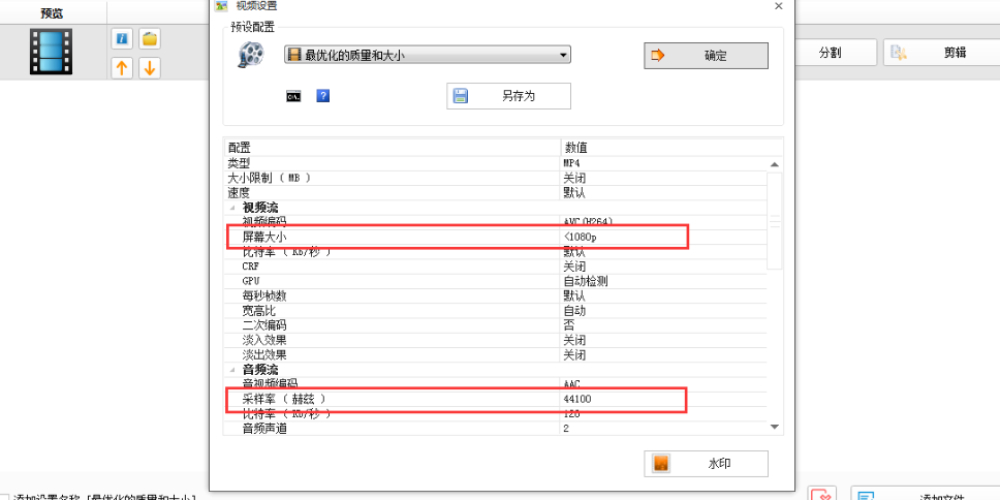








































































 X
X




